Kuinka nopeasti poistaa iPhone-kuvia lähettämisen jälkeen

Apple-laitteiden käyttäjillä näytämme kärsivän yhteisestä ongelmasta: valokuvakirjastossamme on liikaa tarpeettomia valokuvia.

Apple-laitteiden käyttäjillä näytämme kärsivän yhteisestä ongelmasta: valokuvakirjastossamme on liikaa tarpeettomia valokuvia. Nämä voivat olla valokuvia, jotka otamme kerran jaettavaksi ystävien kanssa, tai kuvakaappauksia, jotka on otettu jaettavaksi kollegoille. Ilman säännöllistä puhdistusta tämä usein sotkee valokuvakirjastomme, mikä vie tarpeettomasti tallennustilaa.
Valitettavasti tätä kirjoitettaessa Apple ei tarjoa vaihtoehtoja tai ominaisuuksia tähän. Edellisessä artikkelissa Quantrimang.com kertoi, kuinka voit ottaa kuvakaappauksen ja lähettää sen tallentamatta sitä kameran rullaan , mutta tämä koskee vain kuvakaappauksia.
Poista valokuvat automaattisesti iPhonessa lähettämisen jälkeen
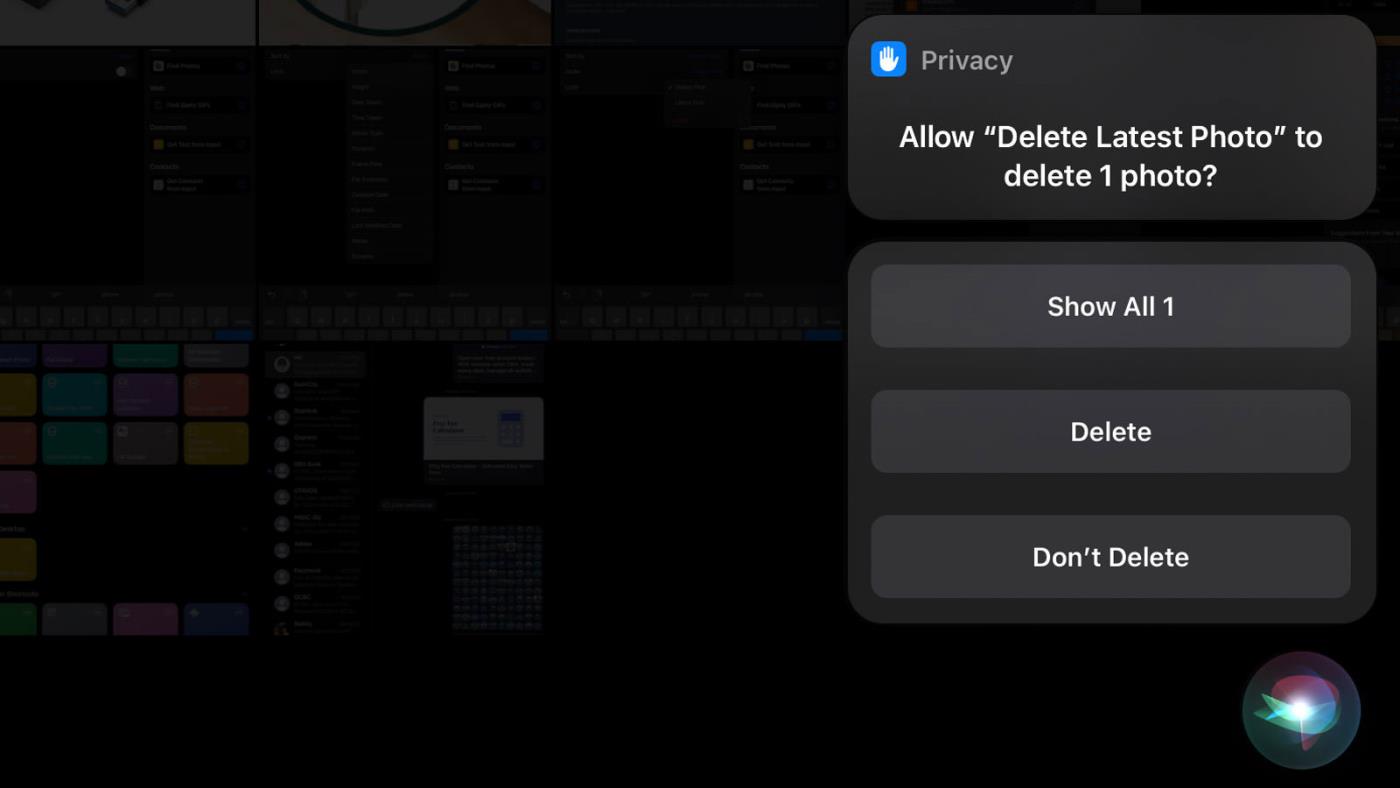
Poista valokuvat automaattisesti iPhonessa lähettämisen jälkeen
Eikö olisi hienoa, jos laite poistaisi automaattisesti myös otetut kertakuvat lähettämisen tai jakamisen jälkeen?
On olemassa kiertotapa, joka on poistaa valokuva albumistasi sen jakamisen jälkeen. Tämä edellyttää Pikakuvakkeet-ominaisuuden käyttämistä yhdistettynä Siri-äänikomentoihin.
Temppu on luoda Siri-yhteensopiva pikakuvake, joka tunnistaa ja poistaa automaattisesti uusimman kuvan, kun olet valmis. Näin säilytät siistimmän valokuvakirjaston.
Ensin luomme pikakuvakkeen albumissamme olevien uusimpien valokuvien tunnistamiseksi ja poistamiseksi:
1. Avaa Pikakuvakkeet-sovellus ja napsauta + -merkkiä luodaksesi uuden pikakuvakkeen.
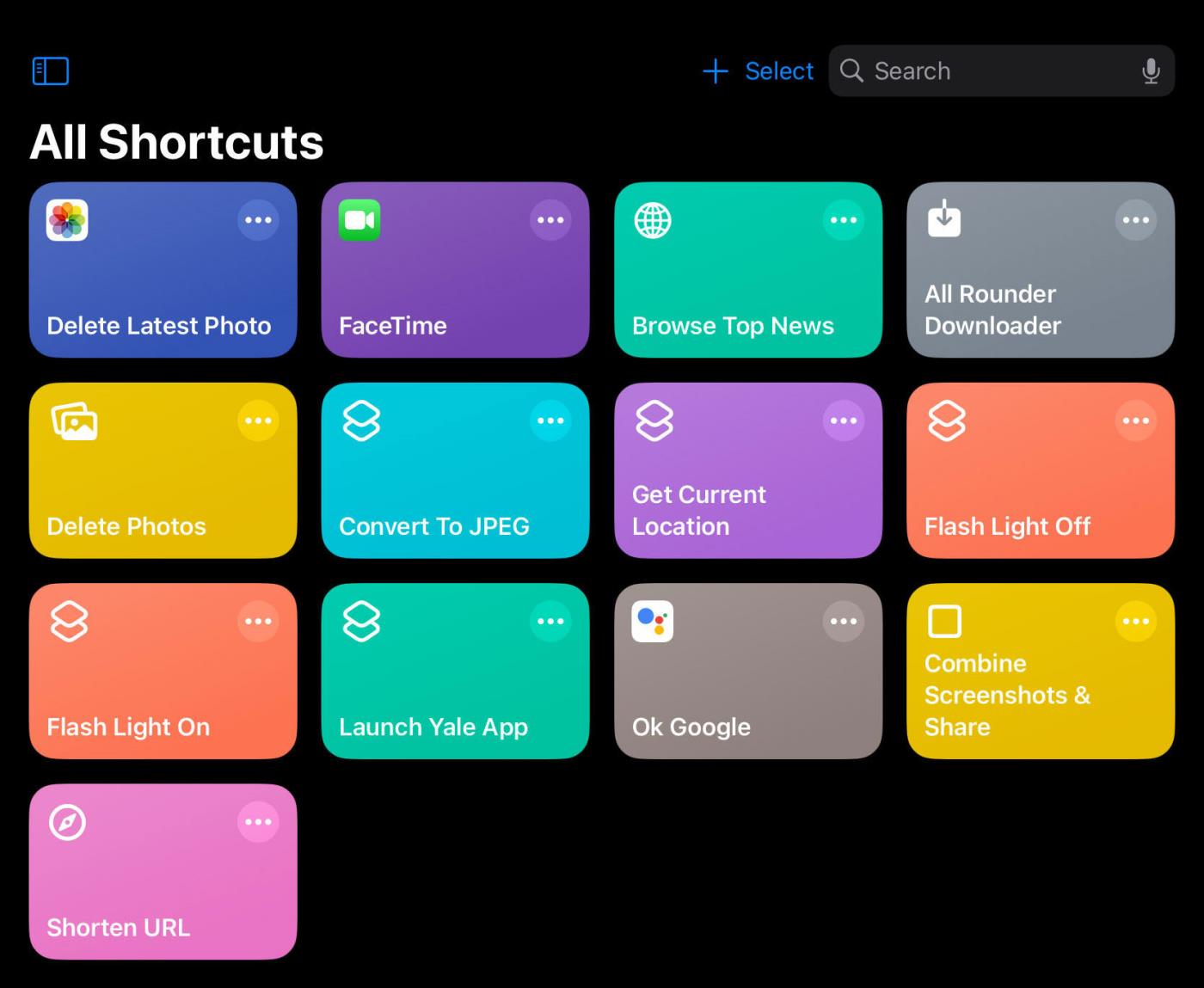
Pikakuvakkeet sovellusliittymä
2. Etsi " Find Photos " ja valitse se.

Etsi Etsi kuvia
3. Muuta " Lajitteluperuste " -kohdassa " Ei mitään " arvoksi " Luontipäivä ".

Lajittele luomispäivämäärän mukaan
4. Muuta " Tilaa " -kohdassa " Vanhin ensin " arvoksi " Viimeisin ensin ".
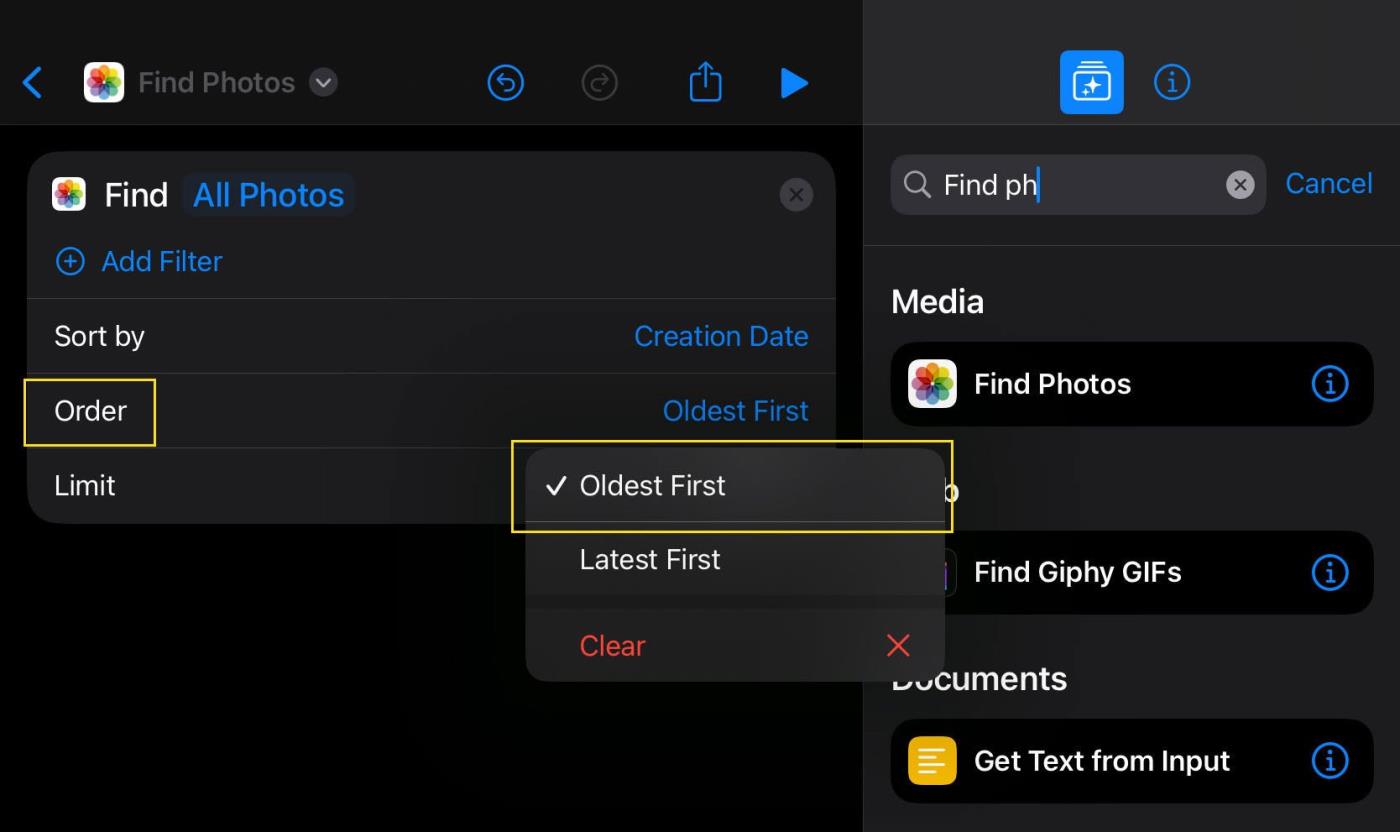
Lajittele uusin ensin
5. Kytke " Limit " päälle ja säädä " Get 1 Photo " -asetukseksi .

Säädä niin saat 1 valokuvan
6. Etsi seuraavaksi " Poista valokuvat " ja lisää se alle.

Poista valokuvat -toiminto
Tämä pikanäppäin hakee nyt viimeisintä valokuvaa poistettavaa valokuvakirjastostasi.
Jos haluat lisätä ylimääräisen turvatason, lisää vahvistusvaihe. Lisää toiminto " Näytä hälytys " pikakuvakkeeseen. Tämä pyytää vahvistusta ennen kuvan poistamista.
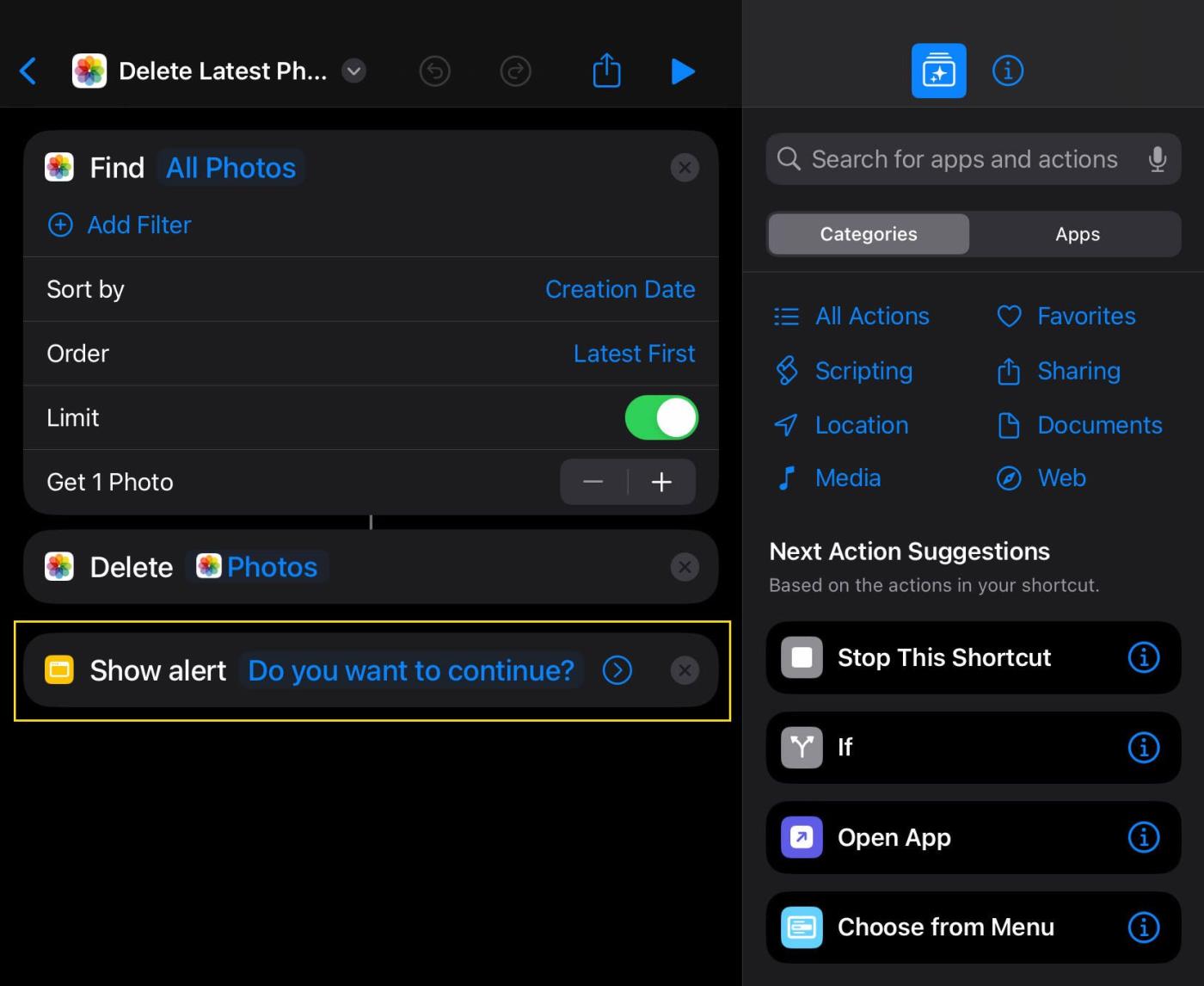
Näyttää varoituksen vahvistuksen
Viimeinen vaihe: Valitse pikanäppäimelle helposti muistettava ja merkityksellinen nimi, kun käytät Siriä. Voit esimerkiksi antaa sille nimen " Poista viimeisin valokuva ". Sano sitten Sirille: " Hei Siri, poista viimeisin valokuva " käytettäväksi.
Kun käytät äänikomentoa, Siri pyytää vahvistusta ja jatkaa sitten kuvan poistamista.
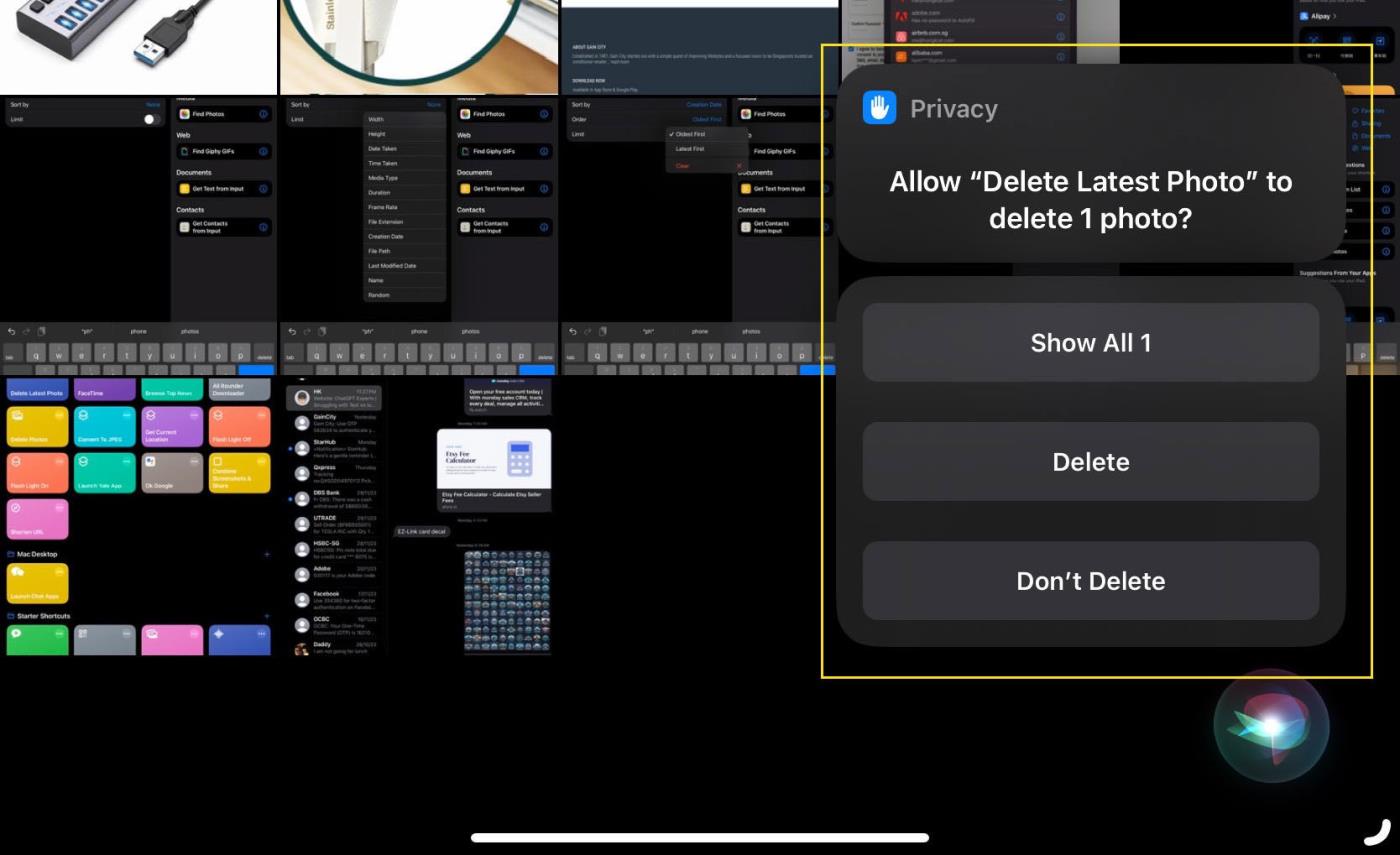
Vahvista ennen poistamista
Se on tehty! Tämä yksinkertainen pikanäppäin pitää valokuva-albumisi siistinä ilman, että sinun tarvitsee poistaa niitä manuaalisesti.
Sound Check on pieni mutta varsin hyödyllinen ominaisuus iPhone-puhelimissa.
iPhonen Photos-sovelluksessa on muistiominaisuus, joka luo kokoelmia valokuvista ja videoista musiikin kanssa, kuten elokuva.
Apple Music on kasvanut poikkeuksellisen suureksi julkaisunsa jälkeen vuonna 2015. Se on tähän mennessä maailman toiseksi suurin maksullinen musiikin suoratoistoalusta Spotifyn jälkeen. Musiikkialbumien lisäksi Apple Music tarjoaa myös tuhansia musiikkivideoita, 24/7-radioasemia ja monia muita palveluita.
Jos haluat taustamusiikkia videoihisi tai tarkemmin sanottuna äänittää soivan kappaleen videon taustamusiikkina, on olemassa erittäin helppo ratkaisu.
Vaikka iPhonessa on sisäänrakennettu sääsovellus, se ei toisinaan tarjoa tarpeeksi yksityiskohtaisia tietoja. Jos haluat lisätä jotain, App Storessa on paljon vaihtoehtoja.
Albumeista olevien kuvien jakamisen lisäksi käyttäjät voivat lisätä valokuvia jaettuihin albumeihin iPhonessa. Voit lisätä kuvia automaattisesti jaettuihin albumeihin ilman, että sinun tarvitsee työskennellä albumista uudelleen.
On kaksi nopeampaa ja yksinkertaisempaa tapaa asettaa ajastin/ajastin Apple-laitteellesi.
App Storessa on tuhansia upeita sovelluksia, joita et ole vielä kokeillut. Yleisimmät hakutermit eivät välttämättä ole hyödyllisiä, jos haluat löytää ainutlaatuisia sovelluksia, eikä ole hauskaa aloittaa loputonta vierittämistä satunnaisten avainsanojen avulla.
Blur Video on sovellus, joka sumentaa kohtauksia tai mitä tahansa sisältöä, jonka haluat puhelimeesi, jotta voimme saada haluamamme kuvan.
Tämä artikkeli opastaa sinua asentamaan Google Chromen oletusselaimeksi iOS 14:ssä.









